Brugerhåndbog til iPad
- Velkommen
- Nyheder i iOS 12
-
- Afbryd vågeblus og lås op
- Lær at bruge grundlæggende bevægelser
- Lær bevægelser til modeller med Face ID
- Udforsk hjemmeskærmen og apps
- Skift indstillinger
- Tag et skærmbillede
- Juster lydstyrken
- Skift lyde eller slå dem fra
- Søg efter indhold
- Brug og tilpas Kontrolcenter
- Vis og organiser Dagsoversigt
- Få adgang til funktioner fra den låste skærm
- Rejs med iPad
- Indstil skærmtid, tilladt tid og grænser
- Synkroniser iPad med iTunes
- Oplad og overvåg batteriet
- Lær betydningen af symbolerne for status
-
- Tilbehør, som følger med iPad
- Tilslut Bluetooth-enheder
- Stream lyd og video til andre enheder
- Slut til et fjernsyn, en projektor eller en skærm
- Indstil lydstyrke på flere enheder
- Apple Pencil
- Brug Smart Keyboard og Smart Keyboard Folio
- Brug Magic Keyboard
- AirPrint
- Handoff
- Brug Universel udklipsholder
- Foretag og modtag Wi-Fi-opkald
- Instant Hotspot
- Internetdeling
- Overfør arkiver med iTunes
-
-
- Kom i gang med tilgængelighedsfunktioner
- Tilgængelighedsgenveje
-
-
- Slå VoiceOver til, og øv dig
- Rediger dine VoiceOver-indstillinger
- Lær at bruge VoiceOver-bevægelser
- Betjen iPad vha. VoiceOver-bevægelser
- Brug rotoren til betjening af VoiceOver
- Brug tastaturet på skærmen
- Skriv med din finger
- Styring af VoiceOver med Magic Keyboard
- Skriv punktskrift på skærmen, når du bruger VoiceOver
- Brug et punktdisplay
- Brug VoiceOver i apps
- Læs det valgte op, læs skærm op og indtastningsfeedback
- Zoom
- Forstørrelsesglas
- Skærmindstillinger
- Face ID og opmærksomhed
-
- Forenklet adgang
-
- Vigtige sikkerhedsoplysninger
- Vigtige oplysninger om håndtering
- Zoom en app, så den fylder skærmen ud
- Få oplysninger om din iPad
- Se eller rediger mobilindstillinger
- Læs mere om software og service til iPad
- Erklæring om opfyldelse af FCC's krav
- Erklæring om opfyldelse af ISED Canadas krav
- Klasse 1-laseroplysninger
- Apple og miljøet
- Oplysninger om bortskaffelse og genbrug
- Erklæring om opfyldelse af ENERGY STAR
- Copyright
Brug internationale tastaturer på iPad
Med internationale tastaturer kan du skrive tekst på mange forskellige sprog, inklusive asiatiske sprog og sprog, der skrives fra højre mod venstre. Du finder en liste med understøttede tastaturer ved at gå til Apples websted om iPad, vælge din iPad, klikke på Tekniske specifikationer og derefter rulle til Sprog.
Administrer tastaturer i Indstillinger
Gå til Indstillinger
 > Generelt > Tastatur.
> Generelt > Tastatur.Tryk på Tastaturer, og foretag derefter en af følgende handlinger:
Tilføj et tastatur: Tryk på Tilføj nyt tastatur, og vælg et tastatur på listen. Gentag dette for at tilføje flere tastaturer.
Fjern et tastatur: Tryk på Rediger, tryk på
 ved siden af det tastatur, du vil fjerne, tryk på Slet, og tryk derefter på OK.
ved siden af det tastatur, du vil fjerne, tryk på Slet, og tryk derefter på OK.Rediger tastaturlisten: Tryk på Rediger, træk
 ved siden af et tastatur til et nyt sted på listen, og tryk derefter på OK.
ved siden af et tastatur til et nyt sted på listen, og tryk derefter på OK.
Hvis du har tilføjet tastaturer på andre sprog, kan du skrive på to sprog uden at skifte tastatur. Tastaturet skifter automatisk mellem de to sprog, du oftest skriver på. (Ikke tilgængelig for alle sprog).
Skift tastatur, mens du skriver
Hold en finger på
 på tastaturet, mens du skriver tekst.
på tastaturet, mens du skriver tekst.Skub fingeren til navnet på det tastatur, du vil skifte til.
Du kan også trykke på ![]() for at skifte fra det ene tastatur til det andet. Fortsæt med at trykke for at bruge andre aktive tastaturer.
for at skifte fra det ene tastatur til det andet. Fortsæt med at trykke for at bruge andre aktive tastaturer.
Indtast accenttegn og andre tegn, mens du skriver
Mens du skriver, skal du holde det bogstav, tal eller symbol nede på tastaturet, der er relateret til det ønskede tegn.
Hvis du f.eks. vil indtaste é, skal du holde tasten e nede og derefter skubbe for at vælge en variant.
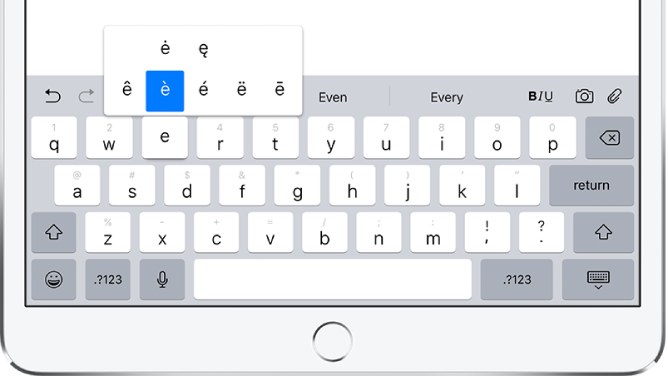
Du kan også foretage en eller flere af følgende handlinger:
På et thailandsk tastatur: Du kan vælge specielle tal ved at holde en finger på det tilsvarende arabertal.
På et kinesisk, japansk eller arabisk tastatur: Tryk på et foreslået tegn eller en foreslået kandidat øverst på tastaturet for at indsætte tegnet eller kandidaten, eller skub til venstre for at se flere kandidater.
Bemærk: Tryk på pil op til højre for at se hele listen over kandidater. Tryk på pil ned for at vende tilbage til den korte liste.
Opret en teksterstatning
Med visse kinesiske eller japanske tastaturer kan du oprette en teksterstatning til ord og indtastningspar. Teksterstatningen føjes til din personlige ordbog. Når du skriver en genvej med et understøttet tastatur, erstattes genvejen med det parrede ord eller indtastningsemne.
Der er genveje til følgende:
Forenklet kinesisk: Pinyin
Traditionelt kinesisk: Pinyin og zhuyin
Japansk: Romaji og Kana
Gå til Indstillinger
 > Generelt > Tastatur.
> Generelt > Tastatur.Tryk på Erstat tekst.
Tryk på
 øverst til højre.
øverst til højre.Skriv et ord eller udtryk i feltet Udtryk og tekstgenvejen, du vil bruge det til, i feltet Genvej.
Nulstil din personlige ordbog
Gå til indstillinger
 > Generelt > Nulstil.
> Generelt > Nulstil.Tryk på Nulstil tastaturordbogen.
Alle specielle ord og genveje slettes, og tastaturordbogen går tilbage til standardindholdet.